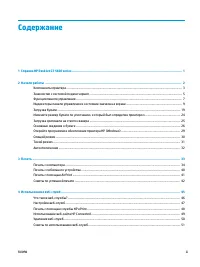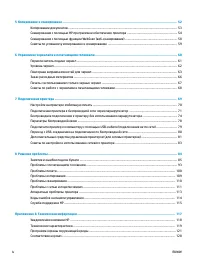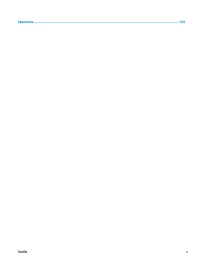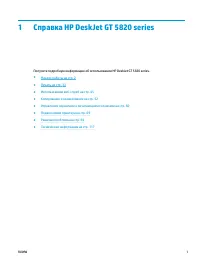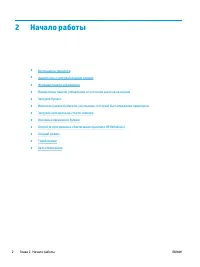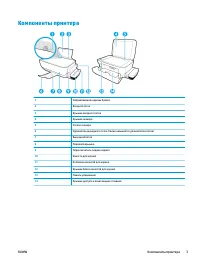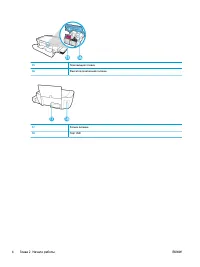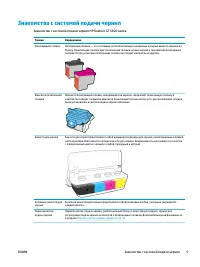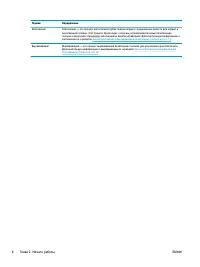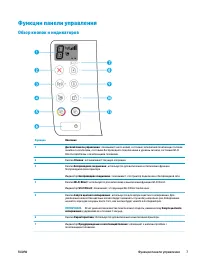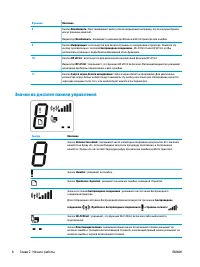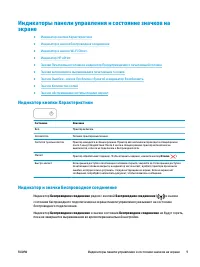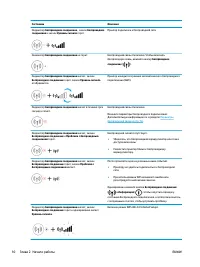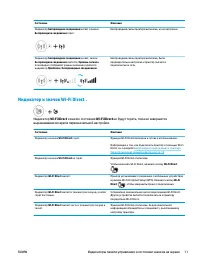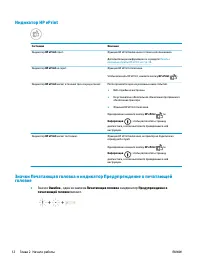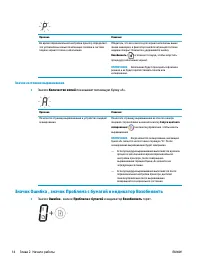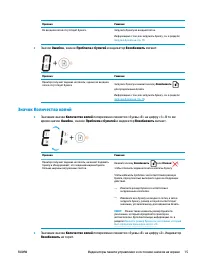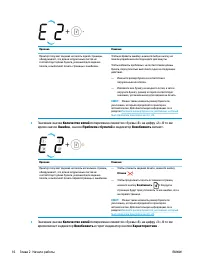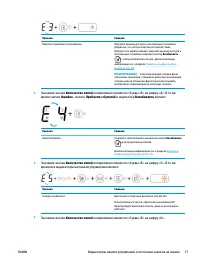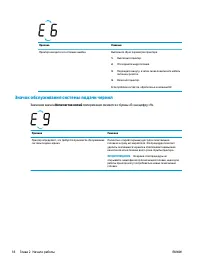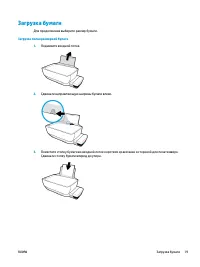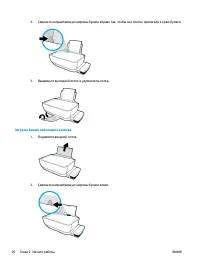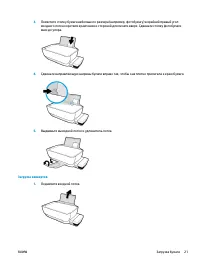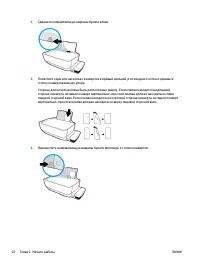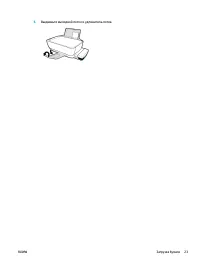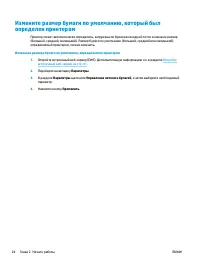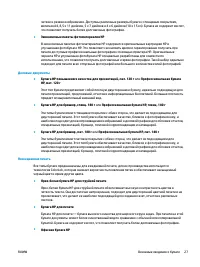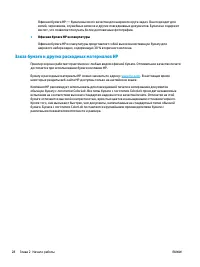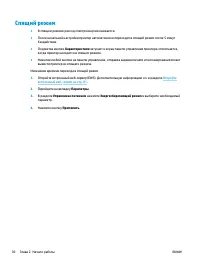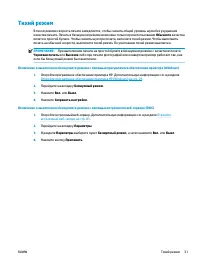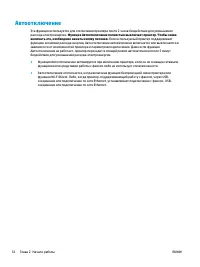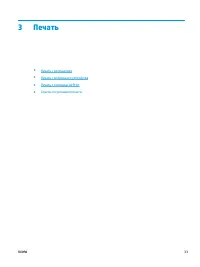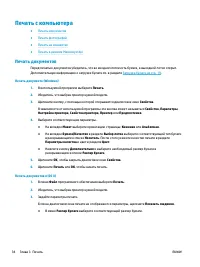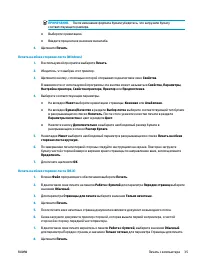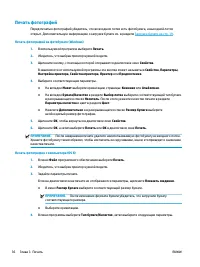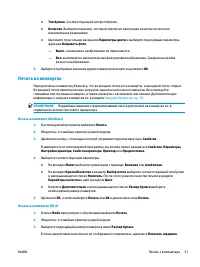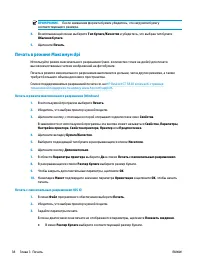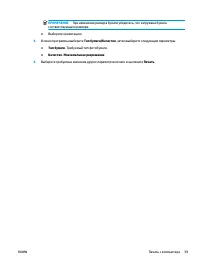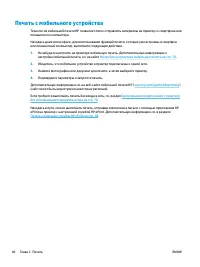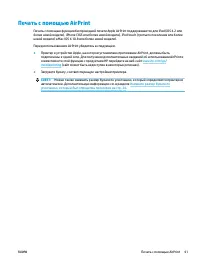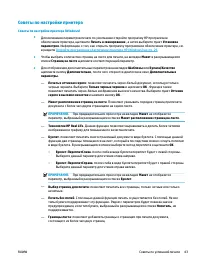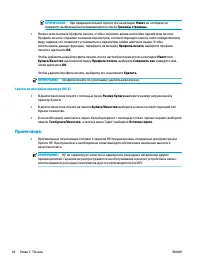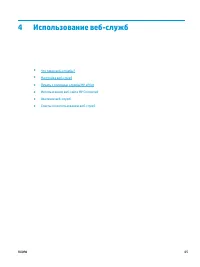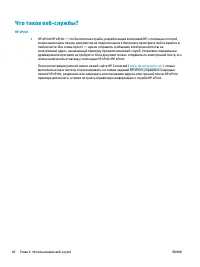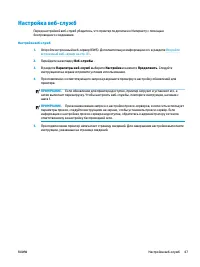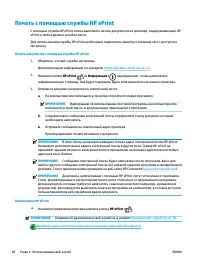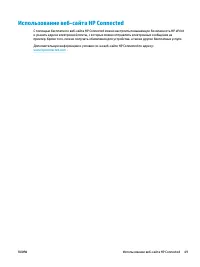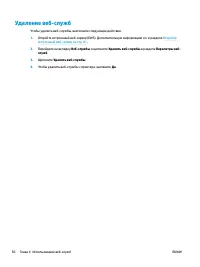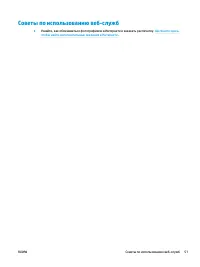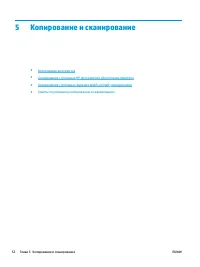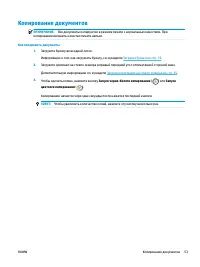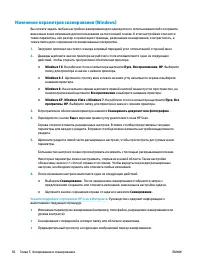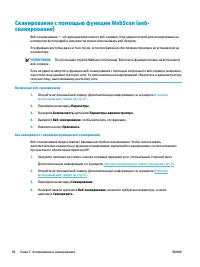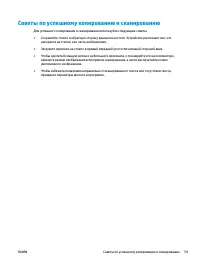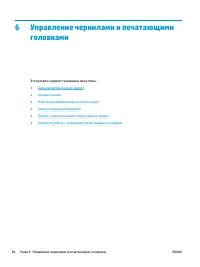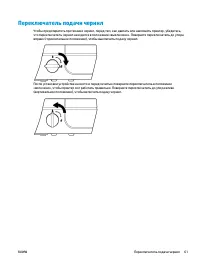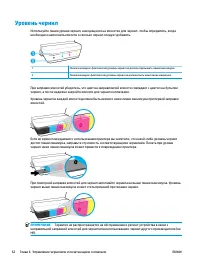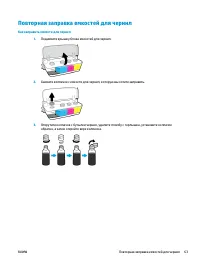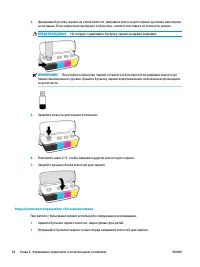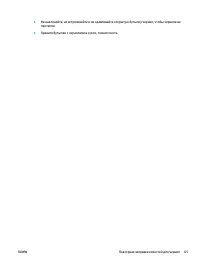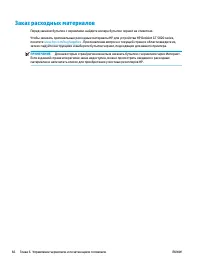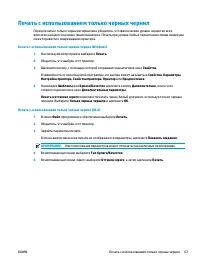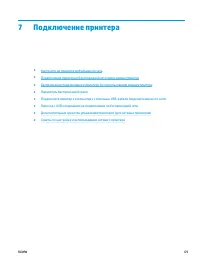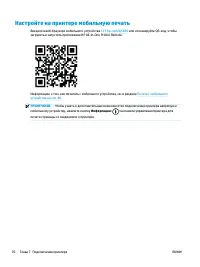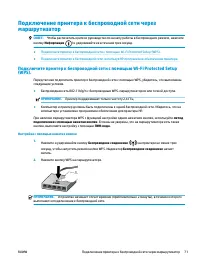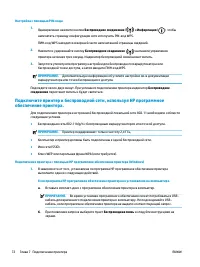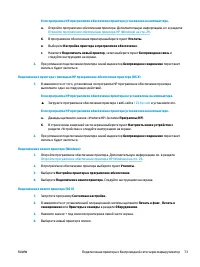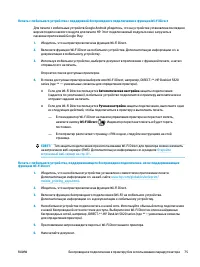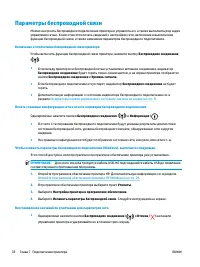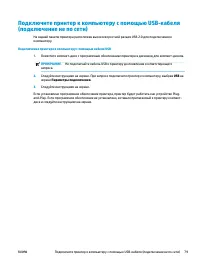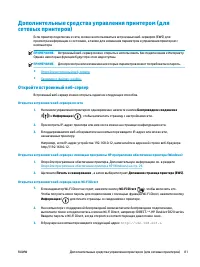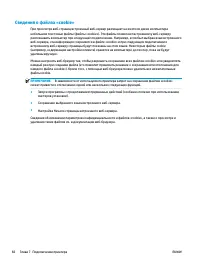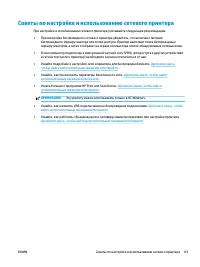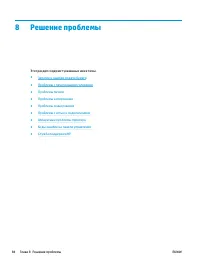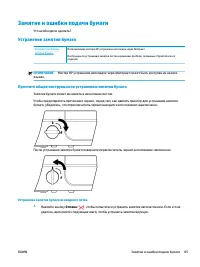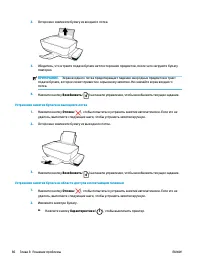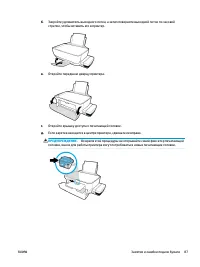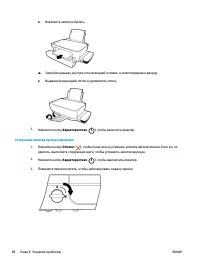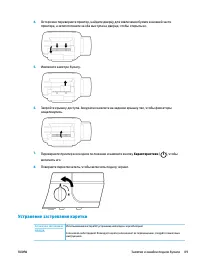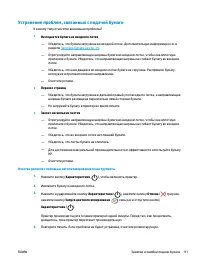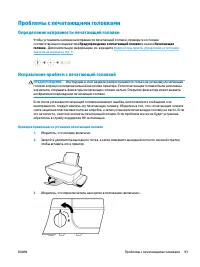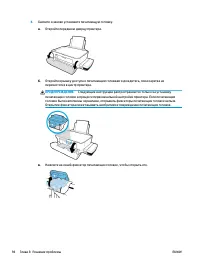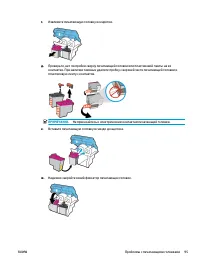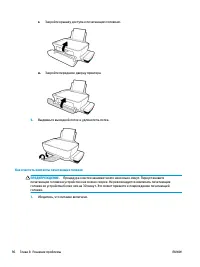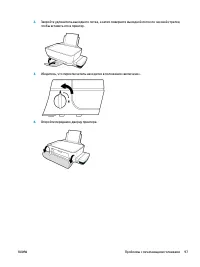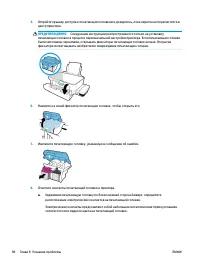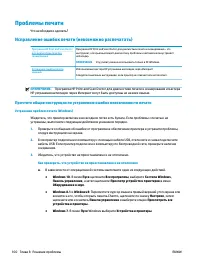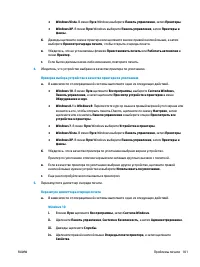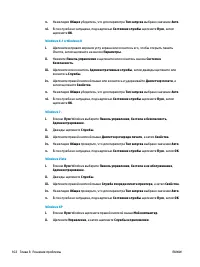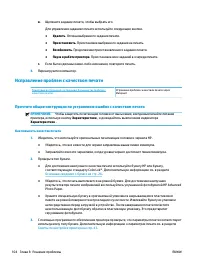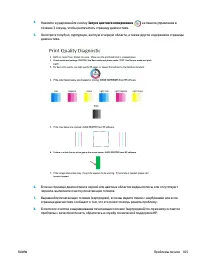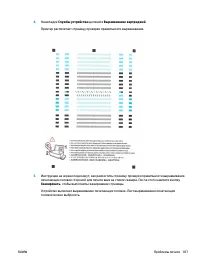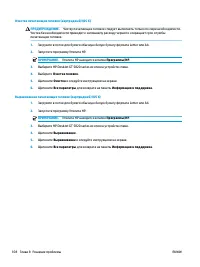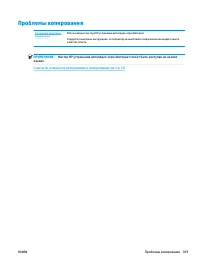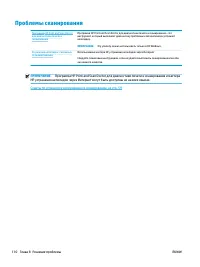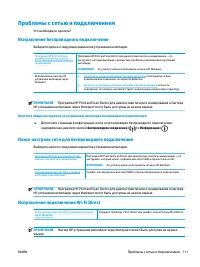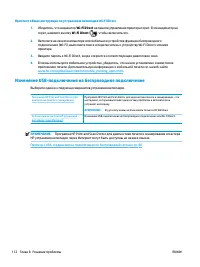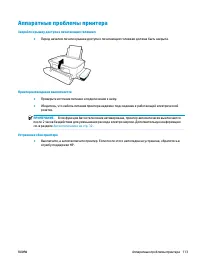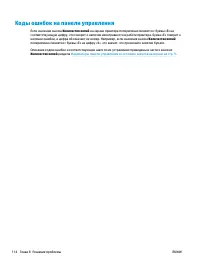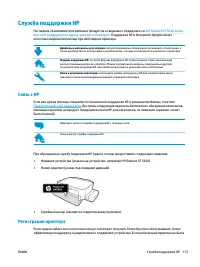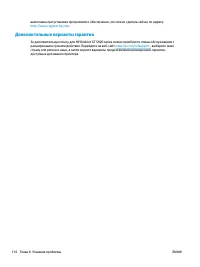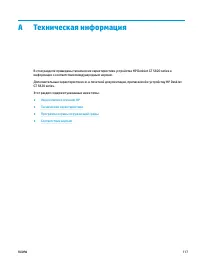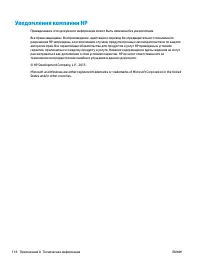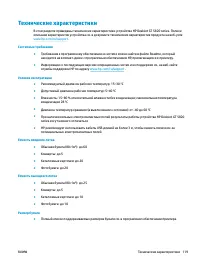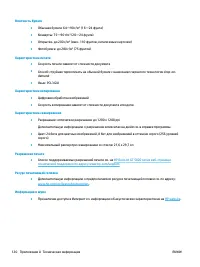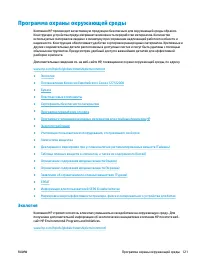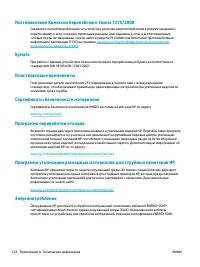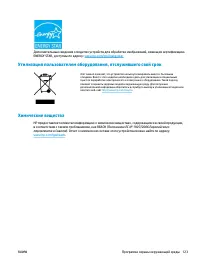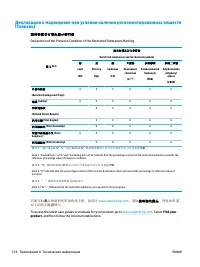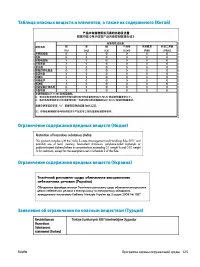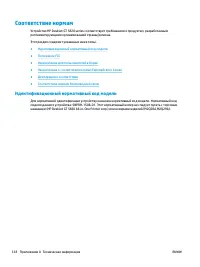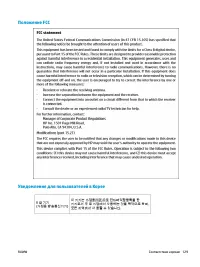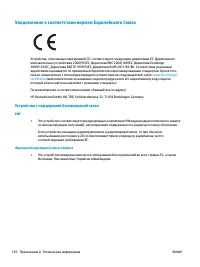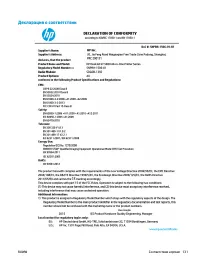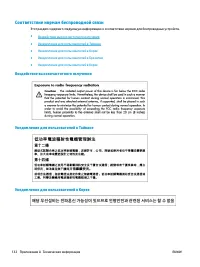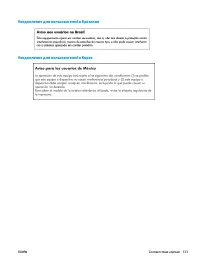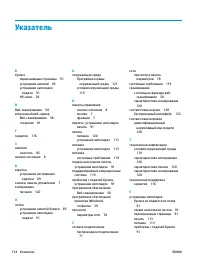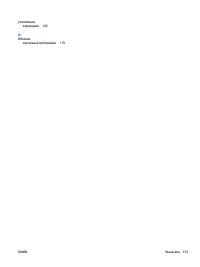Страница 3 - Содержание
Содержание 1 Справка HP DeskJet GT 5820 series ................................................................................................................. 1 2 Начало работы ............................................................................................................................
Страница 7 - Справка HP DeskJet GT 5820 series
1 Справка HP DeskJet GT 5820 series Получите подробную информацию об использовании HP DeskJet GT 5820 series. ● Начало работы на стр. 2 ● Печать на стр. 33 ● Использование веб-служб на стр. 45 ● Копирование и сканирование на стр. 52 ● Управление чернилами и печатающими головками на стр. 60 ● Подключ...
Страница 8 - Начало работы
2 Начало работы ● Компоненты принтера ● Знакомство с системой подачи чернил ● Функции панели управления ● Индикаторы панели управления и состояние значков на экране ● Загрузка бумаги ● Измените размер бумаги по умолчанию, который был определен принтером ● Загрузка оригинала на стекло сканера ● Основ...
Страница 9 - Компоненты принтера
Компоненты принтера 1 Направляющая ширины бумаги 2 Входной лоток 3 Крышка входного лотка 4 Крышка сканера 5 Стекло сканера 6 Удлинитель выходного лотка (также называется удлинителем лотка) 7 Выходной лоток 8 Передняя крышка 9 Переключатель подачи чернил 10 Емкость для чернил 11 Колпачки емкостей для...
Страница 11 - Знакомство с системой подачи чернил
Знакомство с системой подачи чернил Знакомство с системой подачи чернил HP DeskJet GT 5820 series. Термин Определение Печатающие головки Печатающие головки — это составные части печатающего механизма, которые наносят чернила на бумагу. Печатающих головок две: печатающая головка черных чернил и трехц...
Страница 13 - Функции панели управления; Обзор кнопок и индикаторов
Функции панели управления Обзор кнопок и индикаторов Функция Описание 1 Дисплей панели управления : показывает число копий, состояние заполнения печатающих головок, ошибки с носителями, состояние беспроводного подключения и уровень сигнала, состояние Wi-Fi Direct и проблемы с печатающими головками. ...
Страница 14 - Значки на дисплее панели управления
Функция Описание 8 Кнопка Возобновить : Восстанавливает работу после прерывания (например, после загрузки бумаги или устранения замятия). Индикатор Возобновить : оповещает о наличии проблемы в работе принтера или ошибки. 9 Кнопка Информация : используется для печати страницы со сведениями о принтере...
Страница 15 - Индикатор кнопки Характеристики; Индикатор и значки Беспроводное соединение
Индикаторы панели управления и состояние значков на экране ● Индикатор кнопки Характеристики ● Индикатор и значки Беспроводное соединение ● Индикатор и значок Wi-Fi Direct . ● Индикатор HP ePrint ● Значки Печатающая головка и индикатор Предупреждение о печатающей головке ● Значки заполнения и выравн...
Страница 18 - Индикатор HP ePrint; головке
Индикатор HP ePrint Состояние Описание Индикатор HP ePrint горит. Функция HP ePrint включена и готова к использованию. Дополнительную информацию см. в разделе Печать с помощью службы HP ePrint на стр. 48 . Индикатор HP ePrint не горит. Функция HP ePrint отключена. Чтобы включить HP ePrint, нажмите к...
Страница 19 - Значки заполнения и выравнивания печатающих головок
Причина Решение Могло произойти одно из указанных ниже событий. — Отсутствует печатающая головка с соответствующими чернилами. — Печатающая головка с соответствующими чернилами установлена неправильно. — С печатающей головки с соответствующими чернилами не снята оранжевая пластиковая лента или пробк...
Страница 20 - Значок Ошибка , значок Проблема с бумагой и индикатор Возобновить
Причина Решение Во время первоначальной настройки принтер определяет, что установлены новые печатающие головки и система подачи чернил готова к заполнению. Убедитесь, что все емкости для чернил наполнены выше линии минимума, а фиксатор синей печатающей головки надежно закрыт. Нажмите и удерживайте к...
Страница 21 - Значок Количество копий
Причина Решение Во входном лотке отсутствует бумага. Загрузите бумагу во входной лоток. Информацию о том, как загружать бумагу, см. в разделе Загрузка бумаги на стр. 19 . ● Значок Ошибка , значок Проблема с бумагой и индикатор Возобновить мигают. Причина Решение Принтер получает задание на печать, о...
Страница 24 - Значок обслуживания системы подачи чернил
Причина Решение Принтер находится в состоянии ошибки. Выполните сброс параметров принтера. 1. Выключите принтер. 2. Отсоедините шнур питания. 3. Подождите минуту, а затем снова подключите кабель питания к розетке. 4. Включите принтер. Если проблема остается, обратитесь в компанию HP. Значок обслужив...
Страница 25 - Загрузка бумаги
Загрузка бумаги Для продолжения выберите размер бумаги. Загрузка полноразмерной бумаги 1. Поднимите входной лоток. 2. Сдвиньте направляющую ширины бумаги влево. 3. Поместите стопку бумаги во входной лоток коротким краем вниз и стороной для печати вверх. Сдвиньте стопку бумаги вперед до упора. RUWW З...
Страница 31 - Загрузка оригинала на стекло сканера
Загрузка оригинала на стекло сканера Размещение оригинального документа на стекле сканера 1. Поднимите крышку сканера. 2. Загрузите оригинал на стекло сканера в правый угол отпечатанной стороной вниз. 3. Закройте крышку сканера. RUWW Загрузка оригинала на стекло сканера 25
Страница 32 - Основные сведения о бумаге; Типы бумаги, рекомендуемые для печати
Основные сведения о бумаге Принтер хорошо работает практически с любым видом офисной бумаги. Перед закупкой больших партий бумаги попробуйте различные типы носителей. Оптимальное качество печати достигается при использовании бумаги компании HP. Подробнее о бумаге HP см. на веб-сайте компании HP по а...
Страница 34 - Заказ бумаги и других расходных материалов HP
Офисная бумага HP — бумага высокого качества для широкого круга задач. Она подходит для копий, черновиков, служебных записок и других повседневных документов. Бумага не содержит кислот, что позволяет получать более долговечные фотографии. ● Офисная бумага HP из макулатуры Офисная бумага HP из макула...
Страница 35 - Откройте программное обеспечение принтера HP (Windows)
Откройте программное обеспечение принтера HP (Windows) После установки программного обеспечения для принтера HP дважды щелкните значок принтера на рабочем столе или выполните одно из следующих действий, чтобы открыть программное обеспечение принтера. ● Windows 10. На рабочем столе компьютера щелкнит...
Страница 36 - Спящий режим
Спящий режим ● В спящем режиме расход электроэнергии снижается. ● После начальной настройки принтер автоматически переходит в спящий режим после 5 минут бездействия. ● Подсветка кнопки Характеристики затухает и экран панели управления принтера отключается, когда принтер находится в спящем режиме. ● ...
Страница 37 - Тихий режим
Тихий режим В тихом режиме скорость печати замедляется, чтобы снизить общий уровень шума без ухудшения качества печати. Печать в бесшумном режиме возможна только при использовании Обычного качества печати и простой бумаги. Чтобы снизить шум при печати, включите тихий режим. Чтобы выполнить печать на...
Страница 38 - Автоотключение
Автоотключение Эта функция используется для отключения принтера после 2 часов бездействия для уменьшения расхода электроэнергии. Функция Автоотключение полностью выключает принтер. Чтобы снова включить его, необходимо нажать кнопку питания. Если используемый принтер поддерживает функцию экономии рас...
Страница 40 - Печать документов
Печать с компьютера ● Печать документов ● Печать фотографий ● Печать на конвертах ● Печать в режиме Максимум dpi Печать документов Перед печатью документов убедитесь, что во входном лотке есть бумага, а выходной лоток открыт. Дополнительную информацию о загрузке бумаги см. в разделе Загрузка бумаги ...
Страница 42 - Печать фотографий
Печать фотографий Перед печатью фотографий убедитесь, что во входном лотке есть фотобумага, а выходной лоток открыт. Дополнительную информацию о загрузке бумаги см. в разделе Загрузка бумаги на стр. 19 . Печать фотографий на фотобумаге (Windows) 1. В используемой программе выберите Печать. 2. Убедит...
Страница 43 - Печать на конвертах
● Тип бумаги. Соответствующий тип фотобумаги. ● Качество. Выберите параметр, который обеспечит наилучшее качество печати или максимальное разрешение. ● Щелкните треугольник раскрытия Параметры цвета и выберите подходящие параметры функции Исправить фото. — Выкл.: изменения к изображению не применяют...
Страница 44 - Печать в режиме Максимум dpi
ПРИМЕЧАНИЕ. После изменения формата бумаги убедитесь, что загрузили бумагу соответствующего размера. 4. Во всплывающем меню выберите Тип бумаги/Качество и убедитесь, что выбран тип бумаги Обычная бумага. 5. Щелкните Печать. Печать в режиме Максимум dpi Используйте режим максимального разрешения (мак...
Страница 46 - Печать с мобильного устройства
Печать с мобильного устройства Технология мобильной печати HP позволяет легко отправлять материалы на принтер со смартфона или планшетного компьютера. Находясь дома или в офисе, для использования функций печати, которые уже встроены в смартфон или планшетный компьютер, выполните следующие действия. ...
Страница 47 - Печать с помощью AirPrint
Печать с помощью AirPrint Печать с помощью функции беспроводной печати Apple AirPrint поддерживается для iPad (iOS 4.2 или более новой модели), iPhone (3GS или более новой модели), iPod touch (третьего поколения или более новой модели) и Mac (OS X 10.8 или более новой модели). Перед использованием A...
Страница 48 - Советы по успешной печати; Советы по печатающим головкам и чернилам
Советы по успешной печати ● Советы по печатающим головкам и чернилам ● Советы по загрузке бумаги ● Советы по настройке принтера ● Примечания. Для обеспечения успешной печати печатающие головки HP должны работать правильно, емкости для чернил должны иметь достаточное количество чернил, а переключател...
Страница 49 - Советы по настройке принтера
Советы по настройке принтера Советы по настройке принтера (Windows) ● Для изменения параметров печати по умолчанию откройте программу HP программное обеспечение принтера, щелкните Печать и сканирование , а затем выберите пункт Установка параметров. Информацию о том, как открыть программу программное...
Страница 55 - Использование веб-сайта HP Connected
Использование веб-сайта HP Connected С помощью бесплатного веб-сайта HP Connected можно настроить повышенную безопасность HP ePrint и указать адреса электронной почты, с которых можно отправлять электронные сообщения на принтер. Кроме того, можно получать обновления для устройства, а также другие бе...
Страница 57 - Советы по использованию веб-служб
Советы по использованию веб-служб ● Узнайте, как обмениваться фотографиями в Интернете и заказать распечатку. Щелкните здесь, чтобы найти дополнительные сведения в Интернете . RUWW Советы по использованию веб-служб 51
Страница 58 - Копирование и сканирование
5 Копирование и сканирование ● Копирование документов ● Сканирование с помощью HP программное обеспечение принтера ● Сканирование с помощью функции WebScan (веб-сканирование) ● Советы по успешному копированию и сканированию 52 Глава 5 Копирование и сканирование RUWW
Страница 60 - Сканирование с компьютера
Сканирование с помощью HP программное обеспечение принтера ● Сканирование с компьютера ● Изменение параметров сканирования (Windows) ● Создание новой задачи сканирования (Windows) Сканирование с компьютера Перед сканированием с компьютера убедитесь, что установлено рекомендуемое программное обеспече...
Страница 63 - Создание новой задачи сканирования (Windows)
Создание новой задачи сканирования (Windows) Чтобы упростить процесс сканирования, можно создать собственную задачу. Это упростит работу, если вы, например, хотите сохранять отсканированные фотографии в формате PNG, а не JPEG. 1. Загрузите оригинал на стекло сканера в правый передний угол отпечатанн...
Страница 64 - Сканирование с помощью функции WebScan (веб-
Сканирование с помощью функции WebScan (веб- сканирование) Веб-сканирование — это функция встроенного веб-сервера, благодаря которой для сканирования на компьютер фотографий и документов можно использовать веб-браузер. Эта функция доступна даже в том случае, если программное обеспечение принтера не ...
Страница 65 - Советы по успешному копированию и сканированию
Советы по успешному копированию и сканированию Для успешного копирования и сканирования используйте следующие советы. ● Сохраняйте стекло и обратную сторону крышки в чистоте. Устройство распознает все, что находится на стекле, как часть изображения. ● Загрузите оригинал на стекло в правый передний у...
Страница 67 - Переключатель подачи чернил
Переключатель подачи чернил Чтобы предотвратить протекание чернил, перед тем, как двигать или наклонять принтер, убедитесь, что переключатель чернил находится в положении «выключено». Поверните переключатель до упора вправо (горизонтальное положение), чтобы выключить подачу чернил. После установки у...
Страница 68 - Уровень чернил
Уровень чернил Используйте линии уровня чернил, находящиеся на емкостях для чернил, чтобы определить, когда необходимо наполнить емкости и сколько чернил следует добавить. 1 Линия максимума: фактический уровень чернил не должен превышать линию максимума. 2 Линия минимума: фактический уровень чернил ...
Страница 69 - Повторная заправка емкостей для чернил
Повторная заправка емкостей для чернил Как заправить емкости для чернил 1. Поднимите крышку блока емкостей для чернил. 2. Снимите колпачок с емкости для чернил, которую вы хотите заправить. 3. Открутите колпачок с бутылки чернил, удалите пломбу с горлышка, установите колпачок обратно, а затем открой...
Страница 72 - Заказ расходных материалов
Заказ расходных материалов Перед заказом бутылок с чернилами, найдите номера бутылок чернил на этикетках. Чтобы заказать оригинальные расходные материалы HP для устройства HP DeskJet GT 5820 series, посетите www.hp.com/buy/supplies . При появлении вопроса о текущей стране и области введите их, затем...
Страница 73 - Печать с использованием только черных чернил
Печать с использованием только черных чернил Перед печатью только черными чернилами убедитесь, что фактические уровни чернил во всех емкостях находятся не ниже линии минимума. Печать при уровне любых чернил ниже линии минимума может привести к повреждению принтера. Печать с использованием только чер...
Страница 74 - Советы по работе с чернилами и печатающими головками
Советы по работе с чернилами и печатающими головками Советы по печатающим головкам При работе с печатающими головками используйте следующие рекомендации. ● Чтобы защитить печатающие головки от высыхания, всегда выключайте питание принтера, используя кнопку Характеристики , и дожидайтесь выключения и...
Страница 75 - Подключение принтера
7 Подключение принтера ● Настройте на принтере мобильную печать ● Подключение принтера к беспроводной сети через маршрутизатор ● Беспроводное подключение к принтеру без использования маршрутизатора ● Параметры беспроводной связи ● Подключите принтер к компьютеру с помощью USB-кабеля (подключение не ...
Страница 78 - обеспечение принтера.
Настройка с помощью PIN-кода 1. Одновременно нажмите кнопки Беспроводное соединение ( ) и Информация ( ), чтобы напечатать страницу конфигурации сети и получить PIN-код WPS. ПИН-код WPS находится в верхней части напечатанной страницы сведений. 2. Нажмите и удерживайте кнопку Беспроводное соединение ...
Страница 84 - Параметры беспроводной связи
Параметры беспроводной связи Можно настроить беспроводное подключение принтера и управлять им, а также выполнять ряд задач управления сетью. К ним относятся печать сведений о настройках сети, включение и выключение функции беспроводной связи, а также изменение параметров беспроводного подключения. В...
Страница 85 - Подключите принтер к компьютеру с помощью USB-кабеля
Подключите принтер к компьютеру с помощью USB-кабеля (подключение не по сети) На задней панели принтера расположен высокоскоростной разъем USB 2.0 для подключения к компьютеру. Подключение принтера к компьютеру с помощью кабеля USB 1. Поместите компакт-диск с программным обеспечением принтера в диск...
Страница 87 - Дополнительные средства управления принтером (для; Откройте встроенный веб-сервер
Дополнительные средства управления принтером (для сетевых принтеров) Если принтер подключен к сети, можно воспользоваться встроенным веб-сервером (EWS) для просмотра информации о состоянии, а также для изменения параметров и управления принтером с компьютера. ПРИМЕЧАНИЕ. Встроенный веб-сервер можно ...
Страница 88 - Сведения о файлах «cookie»
Сведения о файлах «cookie» При просмотре веб-страниц встроенный веб-сервер размещает на жестком диске компьютера небольшие текстовые файлы (файлы «cookie»). Эти файлы позволяют встроенному веб-серверу распознавать компьютер при следующем подключении. Например, если был выбран язык встроенного веб-се...
Страница 89 - Советы по настройке и использованию сетевого принтера
Советы по настройке и использованию сетевого принтера При настройке и использовании сетевого принтера учитывайте следующие рекомендации. ● При настройке беспроводного сетевого принтера убедитесь, что включено питание беспроводного маршрутизатора или точки доступа. Принтер выполнит поиск беспроводных...
Страница 90 - Решение проблемы
8 Решение проблемы Этот раздел содержит указанные ниже темы. ● Замятие и ошибки подачи бумаги ● Проблемы с печатающими головками ● Проблемы печати ● Проблемы копирования ● Проблемы сканирования ● Проблемы с сетью и подключением ● Аппаратные проблемы принтера ● Коды ошибок на панели управления ● Служ...
Страница 91 - Замятие и ошибки подачи бумаги; Устранение замятия бумаги; Прочтите общие инструкции по устранению замятия бумаги
Замятие и ошибки подачи бумаги Что необходимо сделать? Устранение замятия бумаги Устраните проблемы замятия бумаги. Использование мастера HP устранения неполадок через Интернет Инструкции по устранению замятия листов и решению проблем, связанных с бумагой или ее подачей. ПРИМЕЧАНИЕ. Мастер HP устран...
Страница 95 - Устранение застревания каретки
4. Осторожно переверните принтер, найдите дверцу для извлечения бумаги в нижней части принтера, а затем потяните за оба выступа на дверце, чтобы открыть ее. 5. Извлеките замятую бумагу. 6. Закройте крышку доступа. Аккуратно нажмите на заднюю крышку так, чтобы фиксаторы защелкнулись. 7. Переверните п...
Страница 96 - Прочтите общие инструкции по устранению застревания каретки; Узнайте, как предотвратить замятие бумаги
ПРИМЕЧАНИЕ. Мастер HP устранения неполадок через Интернет может быть доступен не на всех языках. Прочтите общие инструкции по устранению застревания каретки 1. Откройте переднюю дверцу принтера. 2. Откройте крышку доступа к печатающим головкам, но не открывайте синий фиксатор печатающих головок, есл...
Страница 97 - Устранение проблем, связанных с подачей бумаги
Устранение проблем, связанных с подачей бумаги К какому типу относится возникшая проблема? ● Не подается бумага из входного лотка — Убедитесь, что бумага загружена во входной лоток. Дополнительную информацию см. в разделе Загрузка бумаги на стр. 19 . — Отрегулируйте направляющую ширины бумаги во вхо...
Страница 99 - Проблемы с печатающими головками; Определение исправности печатающей головки
Проблемы с печатающими головками Определение исправности печатающей головки Чтобы установить наличие неисправности печатающей головки, проверьте состояние соответствующего индикатора Предупреждение о печатающей головке и значка Печатающая головка . Дополнительную информацию см. в разделе Индикаторы ...
Страница 106 - Проблемы печати; Исправление ошибок печати (невозможно распечатать)
Проблемы печати Что необходимо сделать? Исправление ошибок печати (невозможно распечатать) Программа HP Print and Scan Doctor для диагностики печати и сканирования Программа HP Print and Scan Doctor для диагностики печати и сканирования – это инструмент, который выполняет диагностику проблемы и авто...
Страница 110 - Исправление проблем с качеством печати
в. Щелкните задание печати, чтобы выбрать его. Для управления заданием печати используйте следующие кнопки. ● Удалить. Отмена выбранного задания печати. ● Приостановить. Приостановка выбранного задания на печать. ● Возобновить. Продолжение приостановленного задания печати. ● Пауза в работе принтера....
Страница 115 - Проблемы копирования
Проблемы копирования Устранение неполадок копирования Использование мастера HP устранения неполадок через Интернет Следуйте пошаговым инструкциям, если принтер не выполняет копирование или выдает низкое качество печати. ПРИМЕЧАНИЕ. Мастер HP устранения неполадок через Интернет может быть доступен не...
Страница 116 - Проблемы сканирования
Проблемы сканирования Программа HP Print and Scan Doctor для диагностики печати и сканирования Программа HP Print and Scan Doctor для диагностики печати и сканирования – это инструмент, который выполняет диагностику проблемы и автоматически устраняет неполадку. ПРИМЕЧАНИЕ. Эту утилиту можно использо...
Страница 117 - Проблемы с сетью и подключением; Исправление беспроводного подключения; Поиск настроек сети для беспроводного подключения; Исправление подключения Wi-Fi Direct
Проблемы с сетью и подключением Что необходимо сделать? Исправление беспроводного подключения Выберите один из следующих вариантов устранения неполадок. Программа HP Print and Scan Doctor для диагностики печати и сканирования Программа HP Print and Scan Doctor для диагностики печати и сканирования –...
Страница 118 - Изменение USB-подключения на беспроводное подключение
Прочтите общие инструкции по устранению неполадок Wi-Fi Direct 1. Убедитесь, что индикатор Wi-Fi Direct на панели управления принтера горит. Если индикатор не горит, нажмите кнопку Wi-Fi Direct ( ), чтобы включить его. 2. Включите на своем компьютере или мобильном устройстве функцию беспроводного по...
Страница 119 - Аппаратные проблемы принтера
Аппаратные проблемы принтера Закройте крышку доступа к печатающим головкам ● Перед началом печати крышка доступа к печатающим головкам должна быть закрыта. Принтер неожиданно выключается ● Проверьте источник питания и подключение к нему. ● Убедитесь, что кабель питания принтера надежно подсоединен к...
Страница 120 - Коды ошибок на панели управления
Коды ошибок на панели управления Если значение значка Количество копий на экране принтера попеременно меняется с буквы «Е» на соответствующую цифру, это говорит о наличии неисправности в работе принтера. Буква «Е» говорит о наличии ошибки, а цифра обозначает ее номер. Например, если значение значка ...
Страница 121 - Служба поддержки HP; Связь с HP; Регистрация принтера
Служба поддержки HP Последние обновления программных продуктов и сведения о поддержке см. HP DeskJet GT 5820 series веб-сайт поддержки по адресу www.hp.com/support . Поддержка HP в Интернете предполагает несколько вариантов помощи при неполадках принтера. Драйверы и материалы для загрузки: загрузите...
Страница 122 - Дополнительные варианты гарантии
выполнена при установке программного обеспечения, это можно сделать сейчас по адресу: http://www.register.hp.com . Дополнительные варианты гарантии За дополнительную плату для HP DeskJet GT 5820 series можно приобрести планы обслуживания с расширенными сроками действия. Перейдите на веб-сайт www.hp....
Страница 123 - Техническая информация
А Техническая информация В этом разделе приведены технические характеристики устройства HP DeskJet GT 5820 series и информация о соответствии международным нормам. Дополнительные характеристики см. в печатной документации, прилагаемой к устройству HP DeskJet GT 5820 series. Этот раздел содержит указ...
Страница 124 - Уведомления компании HP
Уведомления компании HP Приведенная в этом документе информация может быть изменена без уведомления. Все права защищены. Воспроизведение, адаптация и перевод без предварительного письменного разрешения HP запрещены, за исключением случаев, предусмотренных законодательством по защите авторских прав. ...
Страница 125 - Технические характеристики
Технические характеристики В этом разделе приведены технические характеристики устройства HP DeskJet GT 5820 series. Полное описание характеристик устройства см. в документе технических характеристик продукта на веб-узле www.hp.com/ru/support . Системные требования ● Требования к программному обеспе...
Страница 127 - Программа охраны окружающей среды; Экология
Программа охраны окружающей среды Компания HP производит качественную продукцию безопасным для окружающей среды образом. Конструкция устройства предусматривает возможность переработки материалов. Количество используемых материалов сведено к минимуму при сохранении надлежащей работоспособности и наде...
Страница 128 - Бумага; Сертификаты безопасности материалов
Постановление Комиссии Европейского Союза 1275/2008 Сведения о потребляемой мощности устройства, включая энергопотребление в режиме ожидания с подключением к сети, когда все проводные разъемы подсоединены к сети, а все беспроводные сетевые порты активированы, можно найти в разделе P14 Additional Inf...
Страница 134 - Соответствие нормам; Идентификационный нормативный код модели
Соответствие нормам Устройство HP DeskJet GT 5820 series соответствует требованиям к продуктам, разработанным регламентирующими органами вашей страны/региона. Этот раздел содержит указанные ниже темы. ● Идентификационный нормативный код модели ● Положение FCC ● Уведомление для пользователей в Корее ...
Страница 136 - Уведомление о соответствии нормам Европейского Союза; Устройства с поддержкой беспроводной связи
Уведомление о соответствии нормам Европейского Союза Устройства, отмеченные маркировкой CE, соответствуют следующим директивам ЕС: Директива по низковольтным устройствам 2006/95/EC, Директива EMC 2004/108/EC, Директива Ecodesign 2009/125/EC, Директива R&TTE 1999/5/EC, Директива RoHS 2011/65/EU. ...
Страница 138 - Соответствие нормам беспроводной связи; Воздействие высокочастотного излучения
Соответствие нормам беспроводной связи Этот раздел содержит следующую информацию о соответствии нормам для беспроводных устройств. ● Воздействие высокочастотного излучения ● Уведомление для пользователей в Тайване ● Уведомление для пользователей в Корее ● Уведомление для пользователей в Бразилии ● У...
Страница 140 - Указатель
Указатель Б бумага перекошенные страницы 91 устранение замятий 85 устранение неполадок подачи 91 HP, заказ 28 В Веб-сканирование 58 встроенный веб-сервер Веб-сканирование 58 открытие 81 Г гарантия 116 З замятия очистить 85 значки состояния 8 К каретка устранение застревания каретки 89 кнопки, панель...